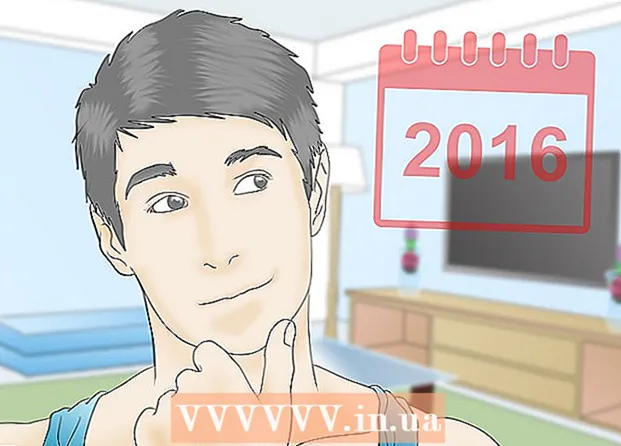Autor:
Frank Hunt
Data E Krijimit:
18 Marsh 2021
Datën E Azhurnimit:
27 Qershor 2024
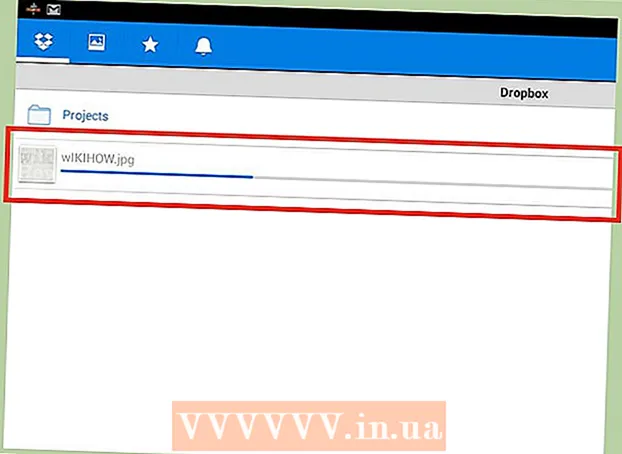
Përmbajtje
- Të shkelësh
- Metoda 1 e 9: Përmes Android USB
- Metoda 2 e 9: Përmes iPhone WiFi Sync
- Metoda 3 e 9: Përmes postës elektronike
- Metoda 4 e 9: Me një lexues të kartave të kujtesës
- Metoda 5 e 9: Përmes Bluetooth
- Metoda 6 e 9: Shkëmbeni kontakte, memorandume, fotografi dhe kalendarë në një Telefon CDMA
- Metoda 7 e 9: Transferimi i filmave dhe muzikës nga një telefon CDMA
- Metoda 8 e 9: Me një Kod QR
- Metoda 9 nga 9: Me Dropbox
- Këshilla
- Paralajmërime
- Nevojat
Ky wiki demonstron se si të shkëmbejmë të dhëna dhe media midis një celulari dhe një PC.
Të shkelësh
Metoda 1 e 9: Përmes Android USB
 Përdorni një kabëll për të lidhur celularin tuaj me portën USB të PC tuaj. Nëse nuk keni një kabëll të dhënash, kontrolloni faqen e internetit të prodhuesit ose diku tjetër në internet për të blerë një të tillë.
Përdorni një kabëll për të lidhur celularin tuaj me portën USB të PC tuaj. Nëse nuk keni një kabëll të dhënash, kontrolloni faqen e internetit të prodhuesit ose diku tjetër në internet për të blerë një të tillë.  Sigurohuni që karta juaj e kujtesës të jetë e pranishme në celularin tuaj.
Sigurohuni që karta juaj e kujtesës të jetë e pranishme në celularin tuaj. Trokitni lehtë mbi njoftimin e lidhur me USB nga telefoni juaj.
Trokitni lehtë mbi njoftimin e lidhur me USB nga telefoni juaj. Zgjidhni "Mount".
Zgjidhni "Mount". Shikoni për pajisjen e lëvizshme në kompjuterin tuaj. Në një Mac do t'i shihni këto në desktop; në PC, ju shikoni në My Computer.
Shikoni për pajisjen e lëvizshme në kompjuterin tuaj. Në një Mac do t'i shihni këto në desktop; në PC, ju shikoni në My Computer.  Tërhiqni dhe lëshoni skedarët që dëshironi të merrni nga telefoni në kompjuterin tuaj.
Tërhiqni dhe lëshoni skedarët që dëshironi të merrni nga telefoni në kompjuterin tuaj. Kur të keni mbaruar, shkoni te Njoftimet dhe zgjidhni Çaktivizo Ruajtjen USB.
Kur të keni mbaruar, shkoni te Njoftimet dhe zgjidhni Çaktivizo Ruajtjen USB. Shkëputni kabllon e të dhënave nga telefoni juaj dhe kompjuteri.
Shkëputni kabllon e të dhënave nga telefoni juaj dhe kompjuteri.
Metoda 2 e 9: Përmes iPhone WiFi Sync
- Nëse jeni duke përdorur iOS 5.0 ose më të lartë, mund të shkëmbeni automatikisht të dhëna përmes iTunes Synch përmes WiFi. Kjo sinkronizon automatikisht imazhet, tonet e ziles, librat, muzikën, podkastet dhe aplikacionet tuaja sa herë që telefoni juaj ndizet dhe përdor të njëjtin rrjet WiFi si kompjuteri juaj.
- Shkoni te "Cilësimet" në ekranin e fillimit të iPhone tuaj.

- Klikoni në "Të përgjithshme" dhe pastaj butonin "iTunes Sync".

- Shtypni "Sinkronizo tani".

- Shkoni te "Cilësimet" në ekranin e fillimit të iPhone tuaj.
Metoda 3 e 9: Përmes postës elektronike
 Gjeni një rrjet WiFi falas ose përdorni rrjetin tuaj shtëpiak.
Gjeni një rrjet WiFi falas ose përdorni rrjetin tuaj shtëpiak. Dërgoni me email vetes detajet e telefonit tuaj. Për shkak se përdorni WiFi tuaj, kjo nuk kushton asgjë.
Dërgoni me email vetes detajet e telefonit tuaj. Për shkak se përdorni WiFi tuaj, kjo nuk kushton asgjë.  Hapni postën elektronike në kompjuterin ku dëshironi të ruani të dhënat.
Hapni postën elektronike në kompjuterin ku dëshironi të ruani të dhënat. Zgjidhni "Shkarkoni".
Zgjidhni "Shkarkoni".
Metoda 4 e 9: Me një lexues të kartave të kujtesës
- Vendosni një kartë kujtese në telefonin tuaj. Kontrolloni nëse një kartelë kujtese përshtatet në telefonin tuaj. Shumë telefona përdorin një kartë mikro SD që vjen së bashku me telefonin dhe është e lehtë për t'u përdorur.
- Sigurohuni që të dhënat janë ruajtur në kartën e kujtesës dhe jo në telefonin tuaj.
- Lidhni kartën tuaj të kujtesës në një lexues të kartës së kujtesës. Në disa raste, lexuesi i kartës suaj mund të jetë shumë i madh për kartën micro SD. Në ato raste mund të blini një përshtatës që përshtatet me kartën mikro SD. Pastaj mund ta vendosni adaptorin në lexuesin e kartave.
- Lidhni lexuesin e kartës së kujtesës në kompjuterin tuaj. Kjo bëhet përmes portës USB.
- Lëvizni të dhënat në kompjuterin tuaj. Mendoni për kartën e kujtesës si një disk të lëvizshëm në Finder ose My Computer.
- Nëse jeni duke përdorur një Mac, hapni iPhoto, shkoni te Skedar> Import në Bibliotekë dhe zgjidhni fotot që dëshironi të importoni nga karta e kujtesës.
Metoda 5 e 9: Përmes Bluetooth
 Aktivizoni Bluetooth në telefonin dhe PC tuaj. Nëse nuk jeni i sigurt se si ta bëni këtë, shikoni te Settings ose Controls.
Aktivizoni Bluetooth në telefonin dhe PC tuaj. Nëse nuk jeni i sigurt se si ta bëni këtë, shikoni te Settings ose Controls.  Blini një përshtatës Bluetooth nëse është e nevojshme. Nëse kompjuteri juaj nuk ka pajisje për një lidhje Bluetooth, blini një përshtatës, ose gjithashtu një "dongle". Zakonisht këto janë të lidhura me një portë USB. Nëse buxheti juaj nuk është aq i madh, kërkoni një të përdorur. Shpesh një përshtatës i tillë vjen me softuerin shoqërues, me të cilin mund të transferoni skedarë midis kompjuterit dhe telefonit tuaj.
Blini një përshtatës Bluetooth nëse është e nevojshme. Nëse kompjuteri juaj nuk ka pajisje për një lidhje Bluetooth, blini një përshtatës, ose gjithashtu një "dongle". Zakonisht këto janë të lidhura me një portë USB. Nëse buxheti juaj nuk është aq i madh, kërkoni një të përdorur. Shpesh një përshtatës i tillë vjen me softuerin shoqërues, me të cilin mund të transferoni skedarë midis kompjuterit dhe telefonit tuaj. - Disa kompjuterë, të tillë si MacBooks, janë të pajisur tashmë me Bluetooth dhe nuk kanë nevojë për një përshtatës. Nëse nuk jeni i sigurt nëse PC juaj e ka këtë, shikoni nëse mund ta gjeni këtë informacion në internet.
 Sigurohuni që Bluetooth është i ndezur si në kompjuter ashtu edhe në telefonin tuaj.
Sigurohuni që Bluetooth është i ndezur si në kompjuter ashtu edhe në telefonin tuaj.- Nëse keni një Mac, mund të siguroheni që Bluetooth është i ndezur duke klikuar në ikonën Bluetooth në anën e djathtë të shiritit të sipërm të mjeteve. Ky simbol duhet të jetë në anën e majtë të datës dhe orës dhe duket si një seri trekëndëshash.
- Nën Vista shkoni te Paneli i Kontrollit -> Rrjeti dhe Lidhja e Internetit -> Pajisjet Bluetooth.
- Sigurohuni që të mos jeni më larg se 30 metra nga kompjuteri juaj ose Bluetooth nuk do të funksionojë.
 Kërkoni në telefonin tuaj për informacionin që dëshironi të dërgoni.
Kërkoni në telefonin tuaj për informacionin që dëshironi të dërgoni. Shkoni te menuja dhe zgjidhni kopjoni ose dërgoni.
Shkoni te menuja dhe zgjidhni kopjoni ose dërgoni. Zgjidhni opsionin Bluetooth.
Zgjidhni opsionin Bluetooth. Pasi të keni konfirmuar që dëshironi të aktivizoni Bluetooth, menyja Bluetooth e telefonit do të shfaqet automatikisht.
Pasi të keni konfirmuar që dëshironi të aktivizoni Bluetooth, menyja Bluetooth e telefonit do të shfaqet automatikisht. Zgjidhni opsionin "Shikoni për pajisjet".
Zgjidhni opsionin "Shikoni për pajisjet". Zgjidhni pajisjen tuaj nga lista që shfaqet.
Zgjidhni pajisjen tuaj nga lista që shfaqet. Një kërkesë do t'i dërgohet pajisjes duke kërkuar nëse imazhi i dërguar pranohet.
Një kërkesë do t'i dërgohet pajisjes duke kërkuar nëse imazhi i dërguar pranohet. Pranoni kërkesën dhe të dhënat do të dërgohen.
Pranoni kërkesën dhe të dhënat do të dërgohen.
Metoda 6 e 9: Shkëmbeni kontakte, memorandume, fotografi dhe kalendarë në një Telefon CDMA
- Gjeni një kabllo të dhënash të përshtatshme për telefonin tuaj, diçka me lidhjen e duhur për telefonin tuaj dhe një prizë USB për PC. Kërkoni në internet për kabllon e duhur për modelin e telefonit tuaj.
- Instaloni drejtuesit e nevojshëm për celularin tuaj. Këto duhet të furnizohen me kabllo, në një CD.
- Shkarkoni dhe instaloni softuerin BitPim nga http://www.bitpim.org/.
- Lidhni telefonin tuaj dhe filloni BitPim. Kjo duhet ta njohë automatikisht telefonin tuaj.
- 2 butonat në shiritin e sipërm të majtë të mjeteve janë Merrni të Dhënat e Telefonit dhe Dërgoni të Dhënat e Telefonit. përdorni këto butona për të dërguar dhe marrë të dhëna themelore nga telefoni juaj.
Metoda 7 e 9: Transferimi i filmave dhe muzikës nga një telefon CDMA
- Zgjidhni View dhe pastaj View Filesystems për të përdorur opsionet më të përparuara.
- Gjeni dosje që duket se përmbajnë të dhëna të rëndësishme. Në Samsung a930, muzika dhe videot ruhen në kartën e kujtesës, në vendndodhjen / mmc1 / MY_ (FLIX / MP3S / MUSIC / PIC)
- Nëse keni skedarë të shumtë (video dhe imazhe) që dëshironi të fshini në të njëjtën kohë, klikoni me të djathtën në dosje dhe zgjidhni "Drejtoria e rezervimit". Kjo do të kopjojë gjithçka, nga ajo dosje në kompjuterin tuaj.
- Kërkoni në internet për këshilla se çfarë të bëni me telefonin tuaj. Disa telefona janë shumë të kufizuar kur bëhet fjalë për llojet e skedarëve që mund të përdorin. Të tjerët kanë kufizime kur bëhet fjalë për madhësinë e skedarëve. Secili model i telefonit është i ndryshëm.
Metoda 8 e 9: Me një Kod QR
- Gjeni të dhënat që dëshironi të transferoni. Kjo metodë ka kuptim nëse doni të dërgoni një lidhje, imazh ose tekst në internet nga shfletuesi juaj në telefonin tuaj. Keni nevojë për një shteg në Google Maps, një listë blerjesh ose një lidhje për një imazh që dëshironi të ndani ose të ruani. Kjo gjithashtu funksionon shumë mirë kur merreni me kufizime të sigurisë në një mjedis zyre ku metodat e tjera nuk funksionojnë.
- Kërkoni për një kod QR në internet. Ka disa versione të disponueshme në internet, të tilla si faqet e internetit, shtesat e shfletuesit dhe programet / aplikacionet e shkarkuara.
- Përdorni krijuesin e kodit QR për të vendosur lidhjen, imazhin ose tekstin në formatin QR.
- Skanoni kodin QR duke përdorur një aplikacion lexues në telefonin tuaj. Disa janë në dispozicion për secilin lloj të telefonit, disa prej të cilave janë falas. Kur skanoni kodin, aplikacioni do të shfaqë të dhënat që përmban: imazhi, lidhja ose teksti.
Metoda 9 nga 9: Me Dropbox
 Regjistrohuni në Dropbox në faqen e tyre të internetit.
Regjistrohuni në Dropbox në faqen e tyre të internetit. Instaloni Dropbox në kompjuterin tuaj. Këtë program mund ta gjeni në internet.
Instaloni Dropbox në kompjuterin tuaj. Këtë program mund ta gjeni në internet.  Vendosni skedarin që është në kompjuterin tuaj dhe çdo gjë që dëshironi në telefonin tuaj, në një dosje brenda dosjes Dropbox. Dosja Dropbox mund të gjendet në "C: Përdoruesit emri juaj i përdoruesit> Dropbox". Ju gjithashtu mund të vendosni "% HOMEPATH% Dropbox" (pa thonjëza) në shiritin e adresave të Windows Explorer.
Vendosni skedarin që është në kompjuterin tuaj dhe çdo gjë që dëshironi në telefonin tuaj, në një dosje brenda dosjes Dropbox. Dosja Dropbox mund të gjendet në "C: Përdoruesit emri juaj i përdoruesit> Dropbox". Ju gjithashtu mund të vendosni "% HOMEPATH% Dropbox" (pa thonjëza) në shiritin e adresave të Windows Explorer.  Instaloni aplikacionin Dropbox në telefonin tuaj. Aplikacioni është i disponueshëm për Android, iPhone, iPad, iPod Touch dhe Blackberry.
Instaloni aplikacionin Dropbox në telefonin tuaj. Aplikacioni është i disponueshëm për Android, iPhone, iPad, iPod Touch dhe Blackberry.  Hyni në Dropbox në aplikacionin që sapo keni instaluar.
Hyni në Dropbox në aplikacionin që sapo keni instaluar. Në telefonin tuaj, shkoni te dosja ku keni vendosur skedarin.
Në telefonin tuaj, shkoni te dosja ku keni vendosur skedarin. Klikoni në shigjetën pranë skedarit dhe pastaj klikoni "Ekstrakt".
Klikoni në shigjetën pranë skedarit dhe pastaj klikoni "Ekstrakt". Zgjidhni një dosje ku dëshironi të vendosni skedarin.
Zgjidhni një dosje ku dëshironi të vendosni skedarin. Shkarkoni skedarin. Përdoreni këtë për të lëvizur skedarët, sipas dëshirës.
Shkarkoni skedarin. Përdoreni këtë për të lëvizur skedarët, sipas dëshirës.
Këshilla
- Kërkoni në internet për "rezolucionin" e sfondit tuaj celular. Kjo e bën më të lehtë krijimin e imazheve me madhësinë e duhur për celularin tuaj.
- Llojet e skedarëve të filmave ndryshojnë nga telefoni, kështu që do t'ju duhet të kërkoni në internet një konvertues. YouTube pranon një larmi të madhe skedarësh, përfshirë .3g2, kështu që është e mundur të ngarkoni video pa një konvertues. Ju duhet patjetër një konvertues për të vendosur video në telefonin tuaj.
- Nëse telefoni juaj ka probleme në lidhjen me kompjuterin tuaj, mund të ndihmojë të provoni një portë tjetër USB.
Paralajmërime
- Gjithmonë ekziston mundësia që celulari juaj të ngatërrohet nga procese të caktuara. Mos u ngatërroni me veçoritë e përparuara të BitPim nëse nuk dini se çfarë po bëni.
Nevojat
- Mobile
- Kompjuter
- Kabllo e të dhënave (opsionale)
- Lexuesi i kartës së kujtesës (opsionale)
- Bluetooth (opsional)
- Wi-Fi (mundësisht)